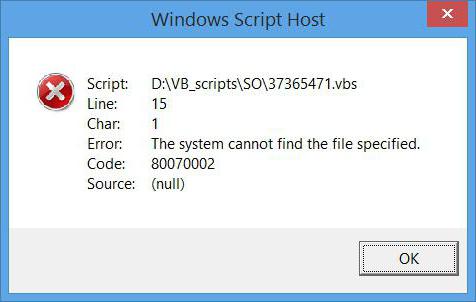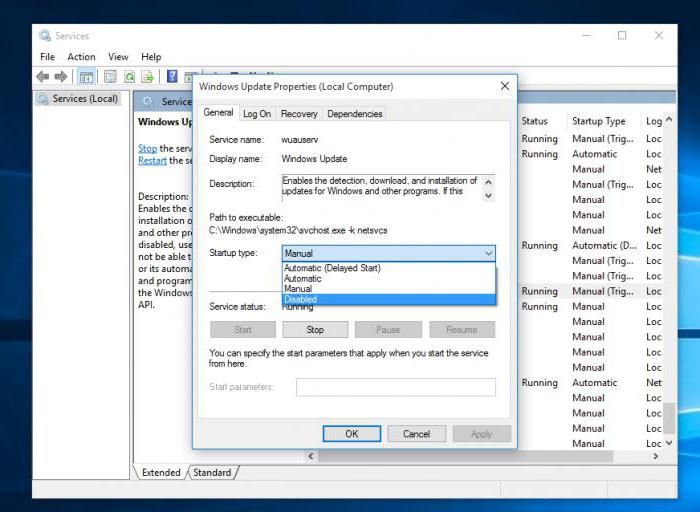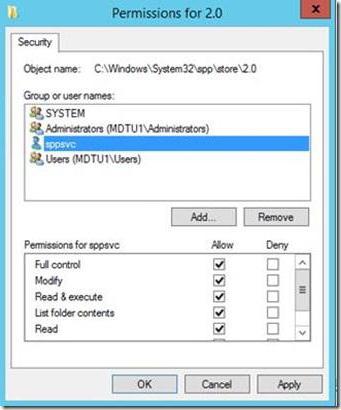Как исправить ошибку Windows script host
Windows script host довольно редкая системная ошибка, которая появляется в Windows 7, 8 или 10 версиях независимо от того, лицензионные они или нет. Путь указанный в ней говорит о невозможности запуска конкретного файла. Чаще всего это возникает в следствии появления вирусов.
В статье я рассмотрю причины появления и как можно устранить Windows script host ошибку с кодом 80070002 когда не удается найти указанный файл.
Причины появления ошибки
Чаще всего причиной являются сбои при установке приложений, программ и вирусы. Возможно смогла загрузиться только часть необходимых данных и поэтому системе не удаётся найти указанный файл даже если он присутствует по указанному в ошибке адресу. Это связанно с неверной записью реестра.
Windows script host — это компонент для запуска исполняемых сценариев на различных языках. В сценарии может быть любая задача (например, включение программы).
Так же поспособствовать реализации ошибки мог и сам пользователь, который всячески оптимизировал систему вручную или с помощью стороннего софта, что не всегда может положительно повлиять на её состояние из-за вирусов. Не исключено, что виной этому может быть и антивирус.
Как исправить ошибку (код 80070002)
Всё зависит от того куда указывает ошибка. Однако решения всегда почти одинаковы. Вот несколько примеров на, что может указывать Windows script host:
- Nvideo_driver.js
- WindowsUpdateDrivers.vbs
- Launchall.js
Обратите внимание, что это может быть любой файл с расширением vbs и js (редко с другим).
После каждой инструкции требуется перезагрузка, чтобы применить изменения.
Устранение неполадок в реестре
Устранение нужно начать с исправления реестра. Скачайте программу Ccleaner и установите. Зайдите во вкладку реестра и нажмите на «Поиск проблем».
Исправьте все найденные неполадки и повторите процедуру до тех пор, пока они не будут обнаружены.
Устранение ссылки на запуск вируса
Если при включении компьютера появляется Windows script host с указанием пути на Nvideo_driver.js, Launchall.js или другие документы с подобным расширением на конце, то это значит, что сам вирус (то есть указанные выше файлы) удалены, но обращение на него остаётся.
Скорее всего исправление реестра должно было помочь в этом, но если это не так, то первым делом проведите полную проверку компьютера на вирусы и удалите их. Как это сделать я уже писал в статье про постоянное появление рекламы в браузере. Обычно такие вирусы создаются именно с этой целью.
Проверьте и очистите автозагрузку удалив записи об автоматическом запуске там. Либо можно перейти вручную по указанному в ошибке адресу и провести удаление самостоятельно.
Откройте строку выполнения через меню Пуск или клавишами Win+R и введите команду:
Проблема с обновлением
Если Windows script host указывает на WindowsUpdateDrivers, то в этом случае может помочь очистка папки где хранятся временные данные обновлений. Но сначала отключите соответствующую службу.
Снова введите в строку выполнения команду, но уже другую:
Найдите «Центр обновления Windows» и отключите его через контекстное меню (правой кнопкой мыши) в свойствах.
Перейдите в локальный диск C (там где установлена ОС) >> Windows >> SoftwareDistribution >> DataStore и удалите всё, что там расположено. Затем включите службу и попробуйте обновиться.
Следующим шагом будет удаление недавних обновлений. Они часто могут быть причиной ошибки особенно на пиратских версиях Windows.
Войдите в панель управления через меню Пуск >> Программы и компоненты >> Просмотр установленных обновлений. Кликните по столбцу «Установлено» для сортировки по дате и удаляйте строки по одной до тех пор, пока ошибка 80070002 не пропадёт.
Неправильное время
Важно установить правильную дату на компьютере иначе будет несоответствие со временем на авторское право различных утилит и программ. Оно ограниченно во времени и сравнивается со специальным сервером.
На рабочем столе нажмите на время в правом нижнем углу и перейдите в настройки.
Поставьте синхронизацию с официальным сервером компании Microsoft, чтобы избежать различных конфликтов или вручную укажите верную на текущий момент дату.
Сбой службы Windows Script Host. Ошибка. Как исправить ее простейшими методами?
Достаточно часто пользователи Windows-систем сталкиваются с проблемой того, что при попытке автоматической установки апдейтов система выдает предупреждение о сбое службы Windows Script Host (ошибка). Как исправить ее, сейчас и будет рассмотрено. Для этого можно использовать несколько основных методов.
Что означает сбой Windows Script Host
Что касается природы самого сбоя и появления ошибок, причиной может быть только то, что система либо не находит апдейты, либо устанавливает их некорректно.
Например, при нарушении связи может появляться огромное количество сообщений с самыми разными кодами. Из всех возможных ситуаций наиболее часто встречаются сбои 80070002 и 800A0046 Windows Script Host (ошибка). Как исправить такую ситуацию?
Придется задействовать свои знания по ручному управлению службами. В частности, нас интересует сама система обновления.
Windows Script Host. Ошибка. Как исправить (код 80070002)
В самом простом случае нужно использовать раздел администрирования, где выбирается меню служб (проще всего запустить редактор служб через консоль «Выполнить», где прописывается команда services.msc).
Здесь нужно найти службу центра обновления и в меню правого клика использовать строку остановки процесса. Но для устранения сбоя это еще не все действия, поскольку снова может появиться сообщение о повреждении Windows Script Host (ошибка). Как исправить ситуацию?
Далее следует зайти в корневую директорию системы и найти там каталог SoftwareDistribution. В нем имеется папка Downloads, из которой нужно просто удалить все содержимое. После этого возвращаемся в раздел служб и заново запускаем апдейт-клиент.
Далее входим непосредственно в «Центр обновления» и запускаем ручной поиск апдейтов. Когда они будут найдены, их следует просто установить (возможно, потребуется перезагрузка системы).
Windows Script Host. Ошибка. Как исправить (код 800A0046)?
Встречается и еще одна неприятная ситуация. Возможен и другой вид сбоя Windows Script Host (ошибка). Как исправить проблемы при выдаче вышеуказанного кода? Для начала нужно понять природу неполадки.
Считается, что в данном случае пользователь наблюдает сбой дескриптора безопасности системы. В самом простом варианте нужно просто удалить учетную запись, которая вызывает сбой (для этого используется раздел членства в группах).
Однако лучше использовать редактор политик безопасности (команда secpol.msc в меню «Выполнить»). Здесь нужно использовать узел политик безопасности, после чего с выбором раздела прав пользователя установить олицетворение клиента после проверки подлинности. Затем следует добавить пользователя или группу на вкладке локальных параметров безопасности в соответствующий список, сохранить изменения и перезагрузить компьютер.
Наконец, можно воспользоваться клиентом RPC. Для этого используется тот же раздел служб, где выбирается строка с указанием на RPC, после чего в свойствах устанавливается вход с системной учетной записью. Опять же, после сохранения изменений следует полная перезагрузка системы.
Вместо итога
Ошибка сама по себе критичной не является и устраняется достаточно просто. В некоторых случаях может помочь даже такой простейший вариант, как просмотр и ручное удаление апдейтов (некоторые из них действительно могут вызывать сбои в системе). Делается это из того же «Центра обновления». На крайний случай, если юзер точно знает момент возникновения ошибки, можно использовать даже обычное восстановление системы, только при выборе точек нужно отобразить их все, после чего и произвести откат до заданного состояния. Но и вышеприведенные методы срабатывают.
Естественно, если самые простые решения не дают должного результата, лучше использовать именно то, что было представлено. Конечно, немного покопаться придется, зато стопроцентное исправление ошибки в данном случае гарантрируется.
Ошибка Windows Script Host при запуске Windows 10
Windows Script Host предоставляет такие возможности сценариев, как пакетные файлы, но включает в себя множество других функций. Он может использоваться пользователем вручную, а также создаваться операционной системой для автоматизации потока операций на компьютере. Есть много связанных ошибок, которые могут иметь следующий вид:
Сценарий: Не удается найти файл сценария.
«Путь сценария VBS»
Строка: х
Символ: x
Ошибка: описание ошибки.
Код: ххххххх
Источник: источник ошибки.
Windows Script Host — Не удается найти файл сценария в Windows 10
Если вы включили создание точки восстановление системы , то можете просто откатить систему на пару дней назад, когда она работала стабильно. Помните, что работа, которая была сделана сегодня, не восстановится, если вы откатили задним числом.
1. Используйте проверку системных файлов
Запустите командную строку от имени администратора и выполните следующую команду для сканирования и автоматического восстановления системных файлов:
Перезагрузите систему после завершения сканирования.
2. Сканирование ПК на наличие вредоносных программ
Одна из причин, почему пользователи получают ошибку Windows Script Host — это вредоносные программ скаченные с ненадежных источников. Если ваш компьютер заражен вредоносным ПО, может появиться сообщение об ошибке «Не удается найти файл сценария«. Если у вас стоит сторонний антивирус , то запустите его в режиме «полная проверка». Рекомендую воспользоваться антивирусным сканером .
Наверное многие уже пользуются встроенным антивирусом защитником Windows. Запустите его на проверку в автономном режиме, и он при перезагрузке будет проверять уязвимые места на вирусы.
3. Установить значение по умолчанию для ключа .vbs
Нажмите комбинацию кнопок Win + R и введите regedit, чтобы открыть редактор реестра. Далее перейдите по пути:
- HKEY_CLASSES_ROOT\.vbs
В левой колонке найдите .vbs, выделите эту папку, и с правой стороны щелкните два раза мышкой по значению (По умолчанию). Задайте значение VBSFile.
4. Устранение неполадок в состоянии чистой загрузки
Чистая загрузка используется для диагностики и устранения неполадок связанных с системой. Во время чистой загрузки мы запускаем систему с минимальным количеством драйверов и программ запуска, что помогает изолировать причину мешающим программным обеспечением. После того, как вы загрузились в чистом состоянии загрузки, проверьте, сохраняется ли проблема. Если, ошибки нет, то вам придется искать программу или службу, которая вызывает ошибку Windows Script Host. Таким образом вы можете добавлять другие (сторонние) службы по одной, чтобы выявить виновника.
5. Восстановление или сброс Windows 10
Восстановление: Загрузитесь в дополнительные параметры и попробуйте «Восстановление при загрузке». Чтобы попасть туда, нужно перезагрузить компьютер 3 и более раз кнопкой Reset на ПК. Т.е. Вы загружаетесь до момента логотипа Windows (когда крутится колесико загрузки) и перезагружаете еще раз. И так три раза.
Сброс: Вы можете попробовать сбросить ваш ПК до значения по умолчанию, сохранив при этом свои файлы.